【总体介绍】
1、简介
Docker是一个开源的应用容器引擎,是一种轻量级的容器技术。Docker支持将软件编译成镜像,然后在镜像中配置各种软件,将其发布出去,其他用户可以直接使用这个镜像。运行中的镜像称为容器,容器的启动速度非常快。
2、核心概念
使用Docker的步骤:
3、安装Docker
service network restart
ip addr
1、检查内核版本,必须是3.10及以上 uname -r 2、安装Docker yum install docker 3、输入y确认安装 4、启动Docker [root@localhost ~]# systemctl start docker [root@localhost ~]# docker -v Docker version 1.12.6, build 3e8e77d/1.12.6 5、开机启动Docker [root@localhost ~]# systemctl enable docker Created symlink from /etc/systemd/system/multi-user.target.wants/docker.service to /usr/lib/systemd/system/docker.service. 6、停止Docker systemctl stop docker
4、Docker常用命令与操作
| 操作 | 命令 | 说明 |
|---|---|---|
| 检索 | docker search 关键字 eg:docker search redis | 经常在Docker Hub上检索镜像的详细信息,如镜像的TAG。 |
| 拉取 | docker pull 镜像名:tag | :tag是可选的,tag表示标签,多为软件的版本,默认是latest。 |
| 列表 | docker images | 查看所有本地镜像。 |
| 删除 | docker rmi image-id | 删除指定的本地镜像。 |
https://www.php.cn/link/0fe53ab665b7845ea7be17becdd77850
软件镜像(如QQ安装程序)——运行镜像——产生一个容器(正在运行的软件,如运行的QQ)。
步骤:
1、搜索镜像 [root@localhost ~]# docker search tomcat 2、拉取镜像 [root@localhost ~]# docker pull tomcat 3、根据镜像启动容器 docker run --name mytomcat -d tomcat:latest 4、docker ps 查看运行中的容器 5、停止运行中的容器 docker stop 容器的id 6、查看所有的容器 docker ps -a 7、启动容器 docker start 容器id 8、删除一个容器 docker rm 容器id 9、启动一个做了端口映射的tomcat [root@localhost ~]# docker run -d -p 8888:8080 tomcat docker run --privileged -it -d --name tomcat02 -p 8099:8080 tomcat -d:后台运行 -p: 将主机的端口映射到容器的一个端口 主机端口:容器内部的端口 10、为了演示简单,关闭Linux的防火墙 service firewalld status;查看防火墙状态 service firewalld stop:关闭防火墙 11、查看容器的日志 docker logs container-name/container-id 更多命令参看https://docs.docker.com/engine/reference/commandline/docker/ 可以参考每一个镜像的文档
docker pull mysql
错误的启动:
[root@localhost ~]# docker run --name mysql01 -d mysql 42f09819908bb72dd99ae19e792e0a5d03c48638421fa64cce5f8ba0f40f5846 mysql退出了 [root@localhost ~]# docker ps -a CONTAINER ID IMAGE COMMAND CREATED STATUS PORTS NAMES 42f09819908b mysql "docker-entrypoint.sh" 34 seconds ago Exited (1) 33 seconds ago mysql01 538bde63e500 tomcat "catalina.sh run" About an hour ago Exited (143) About an hour ago compassionate_goldstine c4f1ac60b3fc tomcat "catalina.sh run" About an hour ago Exited (143) About an hour ago lonely_fermi 81ec743a5271 tomcat "catalina.sh run" About an hour ago Exited (143) About an hour ago sick_ramanujan //错误日志 [root@localhost ~]# docker logs 42f09819908b error: database is uninitialized and password option is not specified You need to specify one of MYSQL_ROOT_PASSWORD, MYSQL_ALLOW_EMPTY_PASSWORD and MYSQL_RANDOM_ROOT_PASSWORD;这三个参数必须指定一个
正确的启动:
[root@localhost ~]# docker run --name mysql01 -e MYSQL_ROOT_PASSWORD=123456 -d mysql b874c56bec49fb43024b3805ab51e9097da779f2f572c22c695305dedd684c5f [root@localhost ~]# docker ps CONTAINER ID IMAGE COMMAND CREATED STATUS PORTS NAMES b874c56bec49 mysql "docker-entrypoint.sh" 4 seconds ago Up 3 seconds 3306/tcp mysql01
做了端口映射:
[root@localhost ~]# docker run -p 3306:3306 --name mysql02 -e MYSQL_ROOT_PASSWORD=123456 -d mysql ad10e4bc5c6a0f61cbad43898de71d366117d120e39db651844c0e73863b9434 [root@localhost ~]# docker ps CONTAINER ID IMAGE COMMAND CREATED STATUS PORTS NAMES ad10e4bc5c6a mysql "docker-entrypoint.sh" 4 seconds ago Up 2 seconds 0.0.0.0:3306->3306/tcp mysql02
几个其他的高级操作:
docker run --name mysql03 -v /conf/mysql:/etc/mysql/conf.d -e MYSQL_ROOT_PASSWORD=my-secret-pw -d mysql:tag 把主机的/conf/mysql文件夹挂载到 mysqldocker容器的/etc/mysql/conf.d文件夹里面 改mysql的配置文件就只需要把mysql配置文件放在自定义的文件夹下(/conf/mysql) docker run --name some-mysql -e MYSQL_ROOT_PASSWORD=my-secret-pw -d mysql:tag --character-set-server=utf8mb4 --collation-server=utf8mb4_unicode_ci 指定mysql的一些配置参数
【源码使用说明】
【视频]
大家关注视频号
联
系

方科网络ERP图文店II版为仿代码站独立研发的网络版ERP销售程序。本本版本为方科网络ERP图文店版的简化版,去除了部分不同用的功能,使得系统更加精炼实用。考虑到图文店的特殊情况,本系统并未制作出入库功能,而是将销售作为重头,使用本系统,可以有效解决大型图文店员工多,换班数量多,订单混杂不清的情况。下单、取件、结算分别记录操作人员,真正做到订单全程跟踪!无限用户级别,不同的用户级别可以设置不同的价
 0
0

方
式
公众号ID: itcode
【公众号二维码, 扫一扫吧】
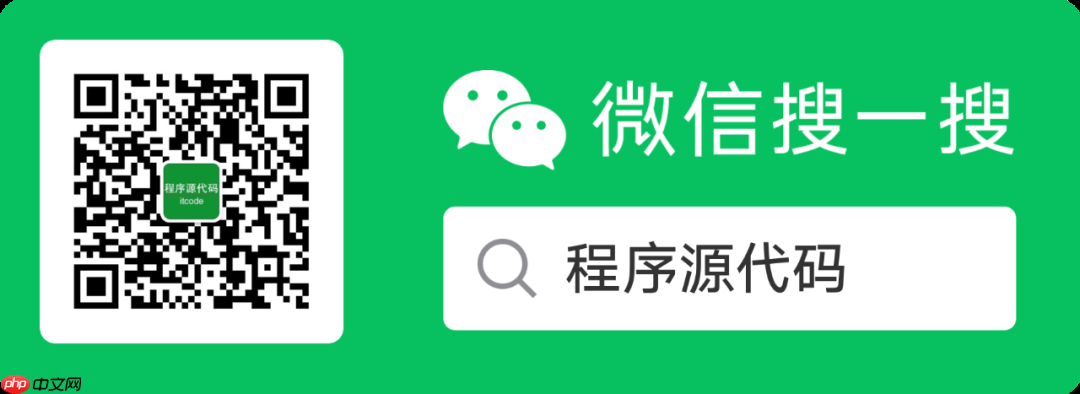
微信ID: itcoder
【微信二维码, 扫一扫吧】

免
责
声
明
【写作说明】以上文章属于此公众号原创所有,如需转载请注明出处。【免责申明】本公众号不是广告商,也没有为其他三方网站或者个人做广告宣传。文章发布源代码和文章均来源于各类开源网站社区或者是小编在项目中、学习中整理的一些实例项目。主要目的是将开源代码分享给喜欢编程、有梦想的程序员,希望能帮助到你们与他们共同成长。其中用户产生的一些自愿下载、打赏或者付费行为,原则与平台没有直接关系。如果涉及开源程序侵犯到原作者相关权益,可联系小编进行相关处理。
【投稿邮箱】315997972@qq.com
目前已有1000000+优秀的程序员加入我们












【你的每一份打赏就是对我最真诚的鼓励】
以上就是【程序源代码】docker精选操作的详细内容,更多请关注php中文网其它相关文章!

每个人都需要一台速度更快、更稳定的 PC。随着时间的推移,垃圾文件、旧注册表数据和不必要的后台进程会占用资源并降低性能。幸运的是,许多工具可以让 Windows 保持平稳运行。

Copyright 2014-2025 https://www.php.cn/ All Rights Reserved | php.cn | 湘ICP备2023035733号